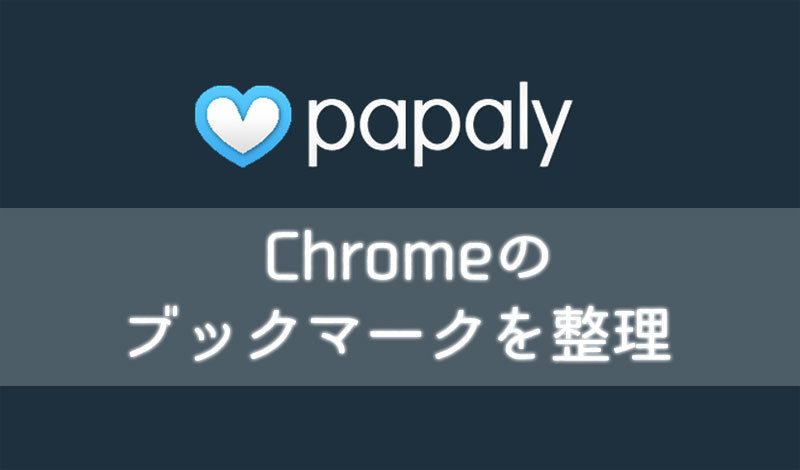Chromeユーザーの皆さん。
- ブックマークが使いづらい
- 探しにくい
- 目的のページまで時間がかかる
そんな悩みを抱えていませんか?
「ブックマネージャのスピードダイヤル | Papaly」というChromeの拡張機能をインストールしてブックマークを整理しましょう。
めちゃくちゃ便利な上、無料です!
これを使うだけでネットライフが捗ること間違いなしです。
ちなみにFirefoxバージョンもあります。
https://vanblog.net/revive-papaly/
ブックマーク拡張機能は「Papaly」がおすすめ
Chromeの拡張機能ストアに、「ブックマネージャのスピードダイヤル | Papaly」があります。
レビューがこれだけブッチギリなので察しているとは思いますが、この拡張機能めちゃくちゃ使いやすい!かゆいところに手が届くっていうんですかね。自分で細かくカスタマイズできるので重宝しています。
Papalyはいわゆる「スタートページ」というやつで、タブを開いたり新しいウィンドウを開くと最初に表示されるページのことです。そこにブックマークを整理することで、すぐに飛ぶことができるわけです。
[MiniFukidashiPink]タブを開くとこんな画面が出てきます[/MiniFukidashiPink]
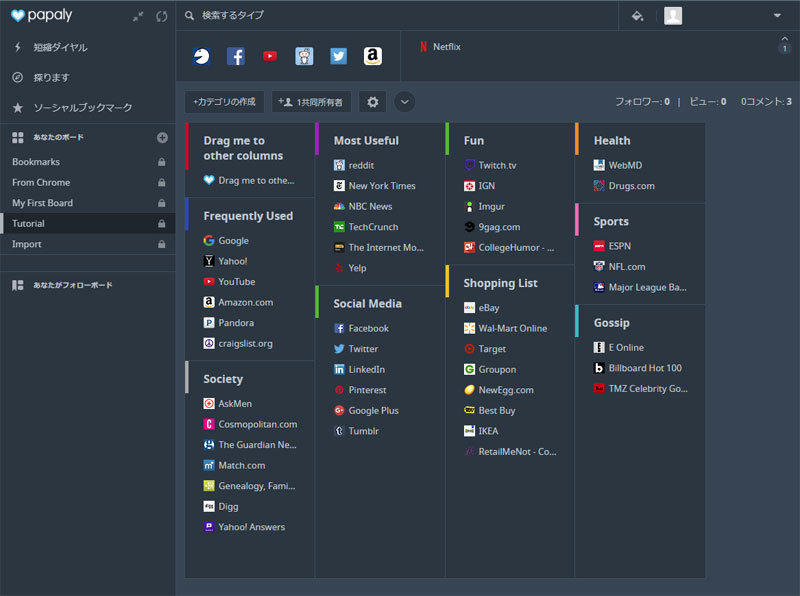
インストールは簡単ですし、利用も無料です!
ではインストール方法から紹介していきます。
Papalyをインストールする
公式のChromeの拡張機能のストアでPapalyをインストールしましょう。
名前は「ブックマネージャのスピードダイ…」みたいになっていると思います。
長すぎて省略されてしまい、肝心のメインタイトルが出てきていません。
日本語対応している海外アプリですが、翻訳がところどころオカシイ。
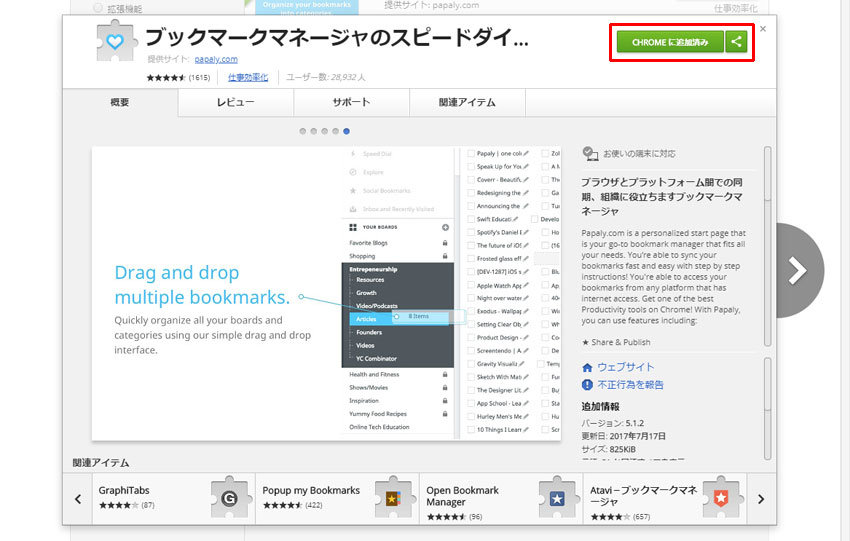
右上のボタンで追加。私はもう追加してたので「追加済み」になってます。
これでインストールOK!お手軽~~
Papalyを使ってみよう!
実際に使ってみましょう。
なぜPapalyをイチオシしているのか!分かってもらえると思います。
きちんとした分かりやすいマニュアルはないので、最初は混乱するかもしれませんがすぐ慣れます。
スタートページでブックマークを自由に整理
これめちゃくちゃでかいんですよね。
他にもスタートページ系の拡張機能はありますが、Papalyは自分で「何をどこに置くのか」コントロールできるのが最高なんです。
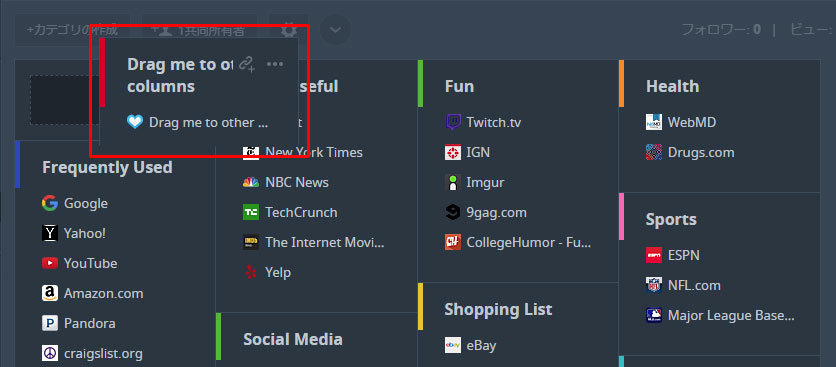
うわ・・分かりづらいな・・でもコレ、「Drag me to..」というブックマークフォルダを掴んで移動させてるんです。
このようにドラッグ&ドロップでフォルダをサクサク移動していけるので、自分の好きな順番でブックマークを整理しておけます。
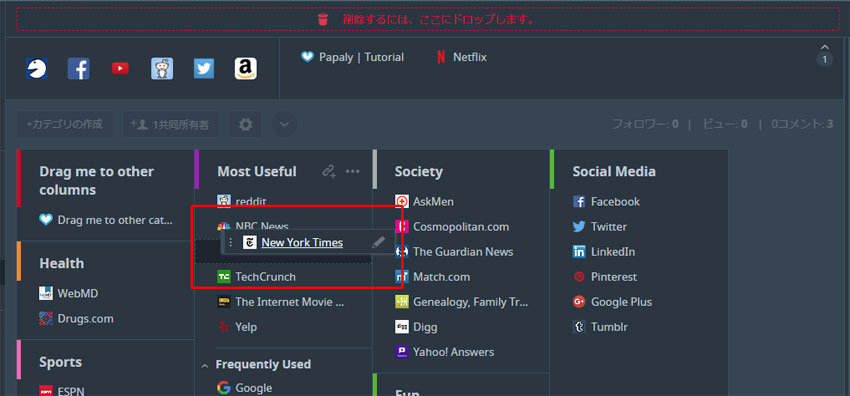
もちろん、ブックマーク自体の位置も編集できます!これもドラッグ&ドロップするだけの簡単作業。
削除するには、一番上のゴミ箱マークにドラッグ&ドロップ。
時間節約できるし、ストレスフリーですよ~。
色付けして分かりやすく
フォルダの付箋に色もつけられるので、分かりやすく整理できます。
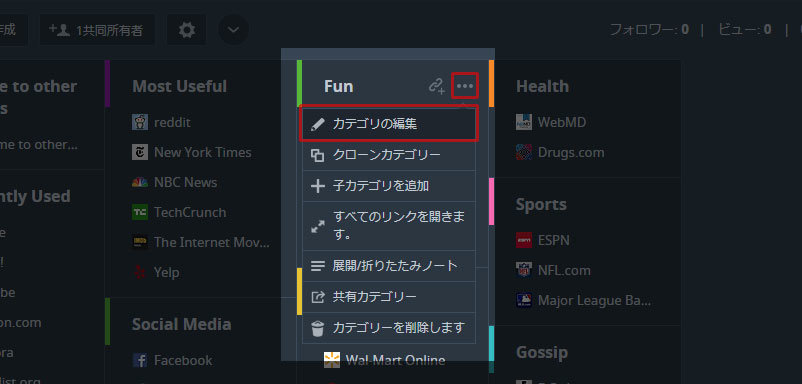
右上の「・・・」をクリックしてから「カテゴリの編集」を選びます。
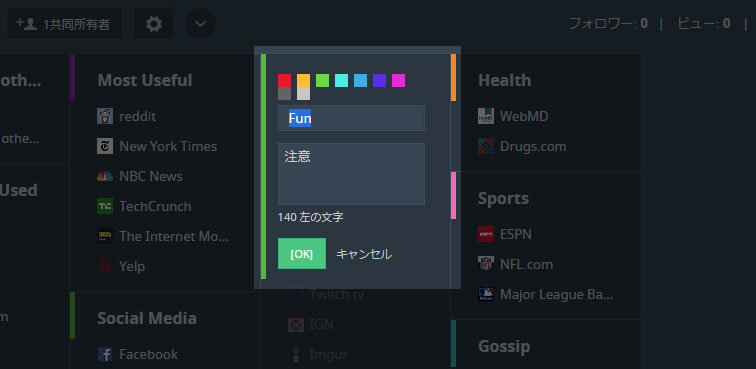
上のカラーピッカーで好きな色を選べばOK。
種類が少ないので、カテゴリが多ければ多いほど同じ色が増えていってしまうのが少し残念。
列の数も思い通り
ブラウザをどの横幅で開くのかって、人によりますよね。
Papalyは最初、4列でブックマークが並んでいます。ブラウザのサイズによっては小さくなって使いづらいかもしれません。
そんな時は、単純に列の数を減らしちゃいましょう。
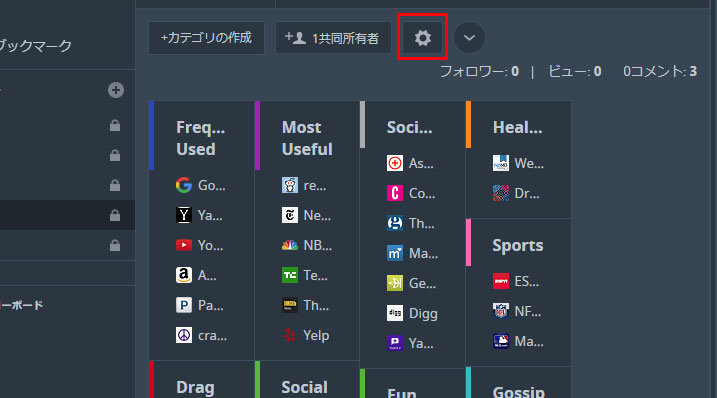
ブラウザの幅が狭いだと、4列でこんな感じになります。文字が省略されてて使いにくいですね。
赤枠で囲んだ歯車マークをクリックします。
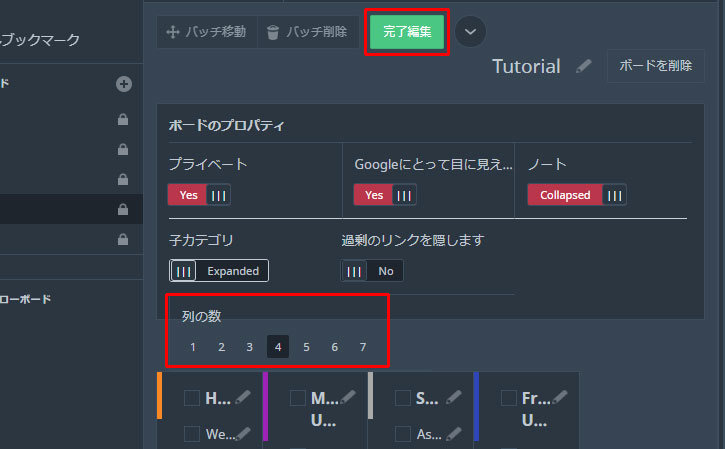
下の赤枠で「列の数」を変更できます。1~7まで。
番号を選んだら「完了編集」。編集完了では・・?まぁいいか。
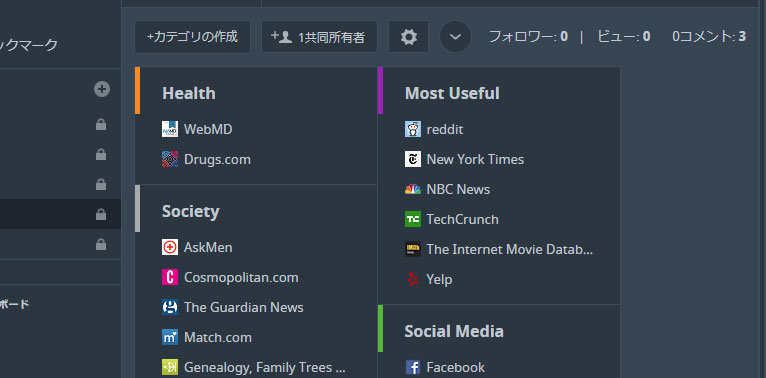
ここでは2列にしてみました。文字の省略が少なくなり、見やすくなりましたね。こんな感じで自分の使いやすい列数に変更しましょう!
ちなみに私は3列にしています。
スタートページも好きなだけ持てる
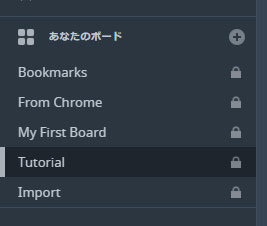
スタートページ自体も最初から5枚ページが用意されています。
「あなたのボード」の右の+マークをクリックすればさらに増やせます。
あんまりブックマークが多いとやっぱりゴチャゴチャして見えますし、何より下にスクロールするのは避けたいですよね。面倒だし。
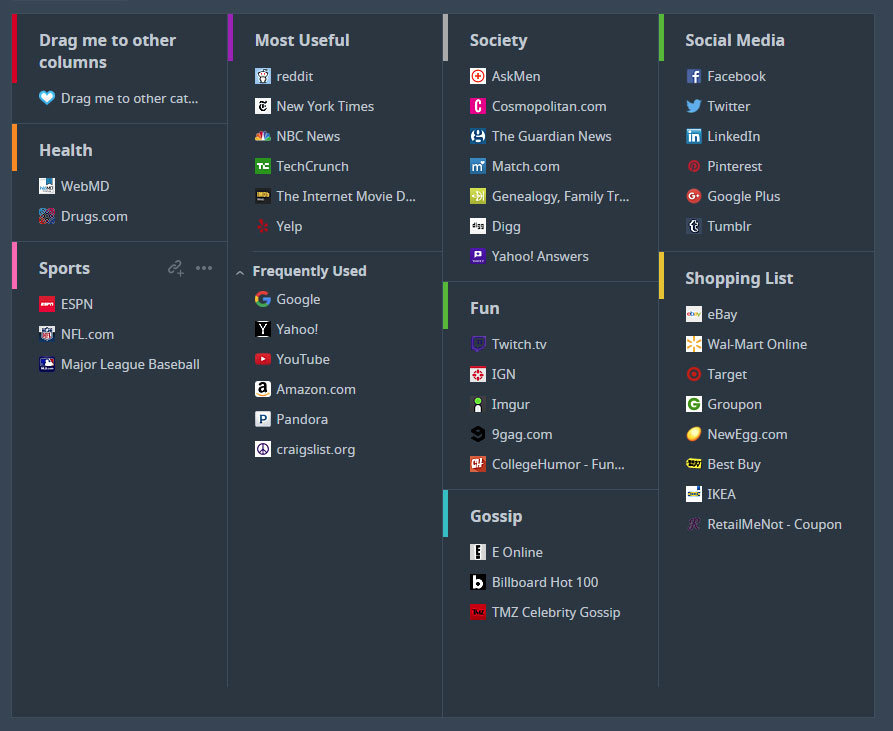
スクロールなしが理想
ということで、大きなカテゴリごとにスタートページを分けるのも良いと思います。
そうすれば、1ページごとのお気に入り数をコントロールできます。無限にブックマークできますね。
UIの色を変更
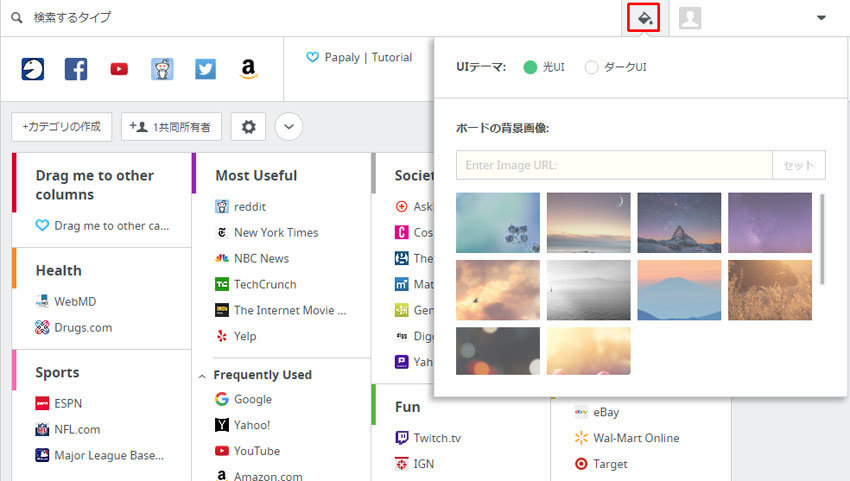
私は夜中にパソコンつけてることが多いので、電気を暗くしてもあんまり眩しくないダーク系のテーマ色にしていますが、ホワイト系も当然あります。というかそっちがデフォルトですね。
また、背景画像を指定することも出来ますので、お気に入りの画像を登録するもよし、プリセットを使うもよしです。
アカウントは作らなくても良い?
必要なければ作らなくて良いです。面倒だし。
アカウントを作ってログインすれば、どこからでも自分のスタートページにアクセスできるようになります。
iPhoneで試しにログインして「Papaly.com」にアクセスしてみました。
ちゃんと自分のスタートページが表示されましたが、正直iPhoneじゃ見にくすぎて使い物にならなかったです。
iOS用のアプリがあるようですが、日本のストアでは見つけられませんでした。
アカウント作成はブラウザを複数使う人、パソコンを複数台使う人などには重要かもしれません。
別にいいや、って人はゲストのままで全く問題ないと思います!
まとめ
Papalyの機能と使い方について説明しました。
いくつかブックマーク拡張機能は使ってみたものの、こいつが一番使い勝手が良いです。
ブックマーク大量に使う人も、ちょっとだけの人も、Papalyを使って快適ライフをどうぞ!